win10笔记本声音破音怎么办 win10笔记本声音有爆破音修复方法
更新时间:2022-07-05 15:54:51作者:run
近日有用户反馈自己win10笔记本电脑在外放声音的时候,总是胡出现爆破声的情况,体验很是不好,今天小编教大家win10笔记本声音破音怎么办,操作很简单,大家跟着我的方法来操作吧。
解决方法:
1.首先打开控制面板--点击“硬件和声音”。
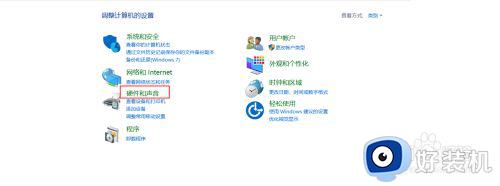
2.点击“声音”。
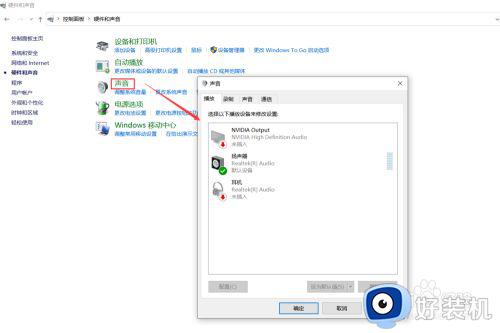
3.选择“扬声器”-- 点击“属性”。
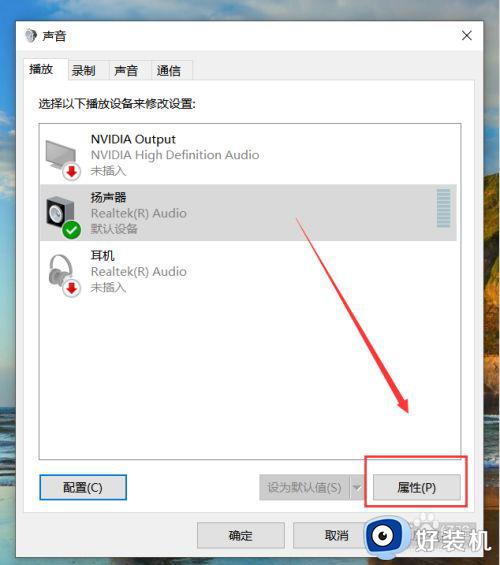
4.点击“高级”,接着把默认选择的“启用音频增强”选项去掉,然后点击“应用”。
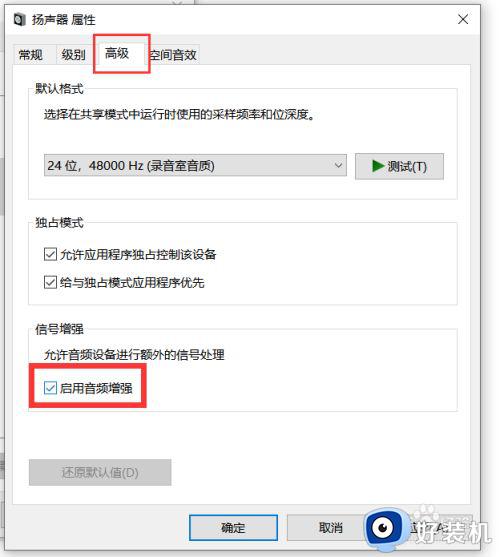
5.最后一步,点击“测试”,确认扬声器爆音,破音现象是否消失。
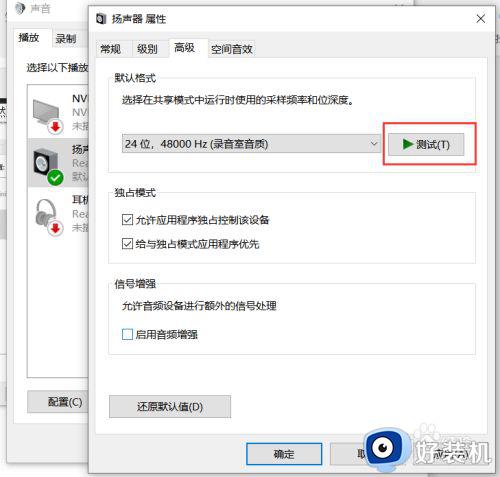
以上就是有关win10笔记本声音有爆破音修复方法的全部内容,有需要的用户就可以根据小编的步骤进行操作了,希望能够对大家有所帮助。
win10笔记本声音破音怎么办 win10笔记本声音有爆破音修复方法相关教程
- win10笔记本喇叭破音怎么办 win10笔记本喇叭有破音修复方法
- win10笔记本声音喇叭破音怎么办 win10笔记本喇叭有破音修复方法
- 华硕win10笔记本放音乐有杂音怎么办 华硕win10笔记本声音有杂音修复方法
- 笔记本win10微信群聊无声音怎么办 win10微信语音没声音修复方法
- win10声音有杂音破音怎么办 win10扬声器有杂音修复方法
- win10台式电脑没有声音了怎么办 win10台式电脑没有声音的解决方法
- win10笔记本麦克风没声音为什么 win10麦克风没声音如何修复
- win10玩游戏破音卡顿怎么办 win10声音卡顿爆音解决方法
- win10电脑声音卡顿颤抖怎么回事 win10声音卡顿爆音如何修复
- 笔记本win10游戏没声音怎么办 笔记本win10电脑玩游戏没声音解决方法
- win10拼音打字没有预选框怎么办 win10微软拼音打字没有选字框修复方法
- win10你的电脑不能投影到其他屏幕怎么回事 win10电脑提示你的电脑不能投影到其他屏幕如何处理
- win10任务栏没反应怎么办 win10任务栏无响应如何修复
- win10频繁断网重启才能连上怎么回事?win10老是断网需重启如何解决
- win10批量卸载字体的步骤 win10如何批量卸载字体
- win10配置在哪里看 win10配置怎么看
win10教程推荐
- 1 win10亮度调节失效怎么办 win10亮度调节没有反应处理方法
- 2 win10屏幕分辨率被锁定了怎么解除 win10电脑屏幕分辨率被锁定解决方法
- 3 win10怎么看电脑配置和型号 电脑windows10在哪里看配置
- 4 win10内存16g可用8g怎么办 win10内存16g显示只有8g可用完美解决方法
- 5 win10的ipv4怎么设置地址 win10如何设置ipv4地址
- 6 苹果电脑双系统win10启动不了怎么办 苹果双系统进不去win10系统处理方法
- 7 win10更换系统盘如何设置 win10电脑怎么更换系统盘
- 8 win10输入法没了语言栏也消失了怎么回事 win10输入法语言栏不见了如何解决
- 9 win10资源管理器卡死无响应怎么办 win10资源管理器未响应死机处理方法
- 10 win10没有自带游戏怎么办 win10系统自带游戏隐藏了的解决办法
